¿Tienes problemas con la sesión desconocida de Discord o con el error “Hubo un problema al actualizar tu perfil”? ¡No estás solo! Muchos usuarios han informado que han visto un error de “sesión desconocida” al intentar actualizar su foto de perfil. Peor aún, algunos han recibido mensajes que afirman que la están “cambiando demasiado rápido”, lo que aumenta la frustración. Si te enfrentas a este problema, no te preocupes: hay varias soluciones alternativas que puedes probar.
¿Por qué no puedes cambiar tu PFP de Discord?
El error de sesión desconocida de Discord suele aparecer debido a un problema con el servidor o una falla en el sistema de la plataforma. Este error también puede aparecer si hay un problema con tu conexión a Internet o si intentas realizar demasiados cambios en poco tiempo. El sistema de seguridad de la plataforma puede marcar por error tus acciones como sospechosas y evitar temporalmente que se realicen más cambios para proteger tu cuenta.
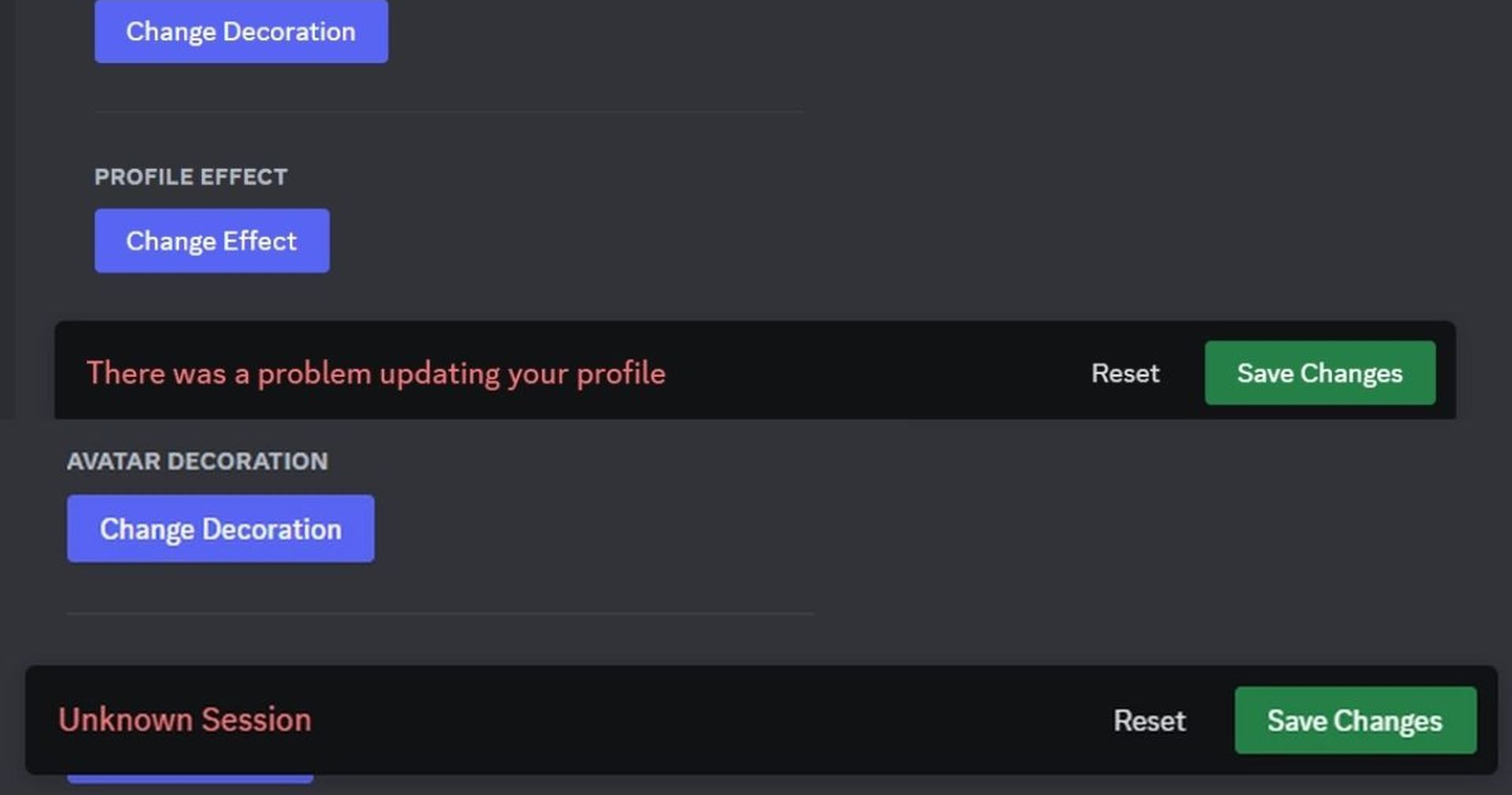
Cómo solucionar el error de sesión desconocida de Discord y otros problemas cuando intentas actualizar tu perfil
Si bien aún no existe una solución oficial, tu mejor opción es contactar Soporte de Discord y espera una actualización, puedes probar algunas soluciones alternativas mientras tanto:
- Actualizar y volver a iniciar sesión:Comienza actualizando tu navegador o aplicación. Si el error persiste, cierra la sesión de tu cuenta, espera unos minutos y vuelve a iniciarla. Esto puede ayudar a restablecer la sesión y solucionar cualquier problema temporal.
- Borrar caché y cookies:En ocasiones, la memoria caché o las cookies antiguas pueden causar problemas con el funcionamiento del sitio web. Prueba a borrar la memoria caché y las cookies de tu navegador y, a continuación, vuelve a intentar cambiar tu foto de perfil.
- Comprueba tu conexión a Internet: Asegúrate de tener una conexión a Internet estable. Una conexión inestable puede interrumpir el proceso y provocar errores. Reinicia el enrutador si es necesario.
- Evite cambios rápidos:Si recientemente has cambiado tu foto de perfil o has realizado otros cambios en tu cuenta, espera un momento antes de volver a intentarlo. Los cambios rápidos pueden activar las medidas de seguridad de la plataforma, lo que genera la advertencia de «cambio demasiado rápido».
- Utilice un dispositivo o navegador diferente:Si el problema persiste, prueba a usar otro dispositivo o navegador para ver si el problema persiste. Esto puede ayudar a determinar si el problema es específico de tu dispositivo o navegador.
- Actualiza tu aplicación o navegador:Asegúrese de que su aplicación o navegador esté actualizado. A veces, una versión desactualizada puede causar problemas de compatibilidad y generar errores.
- Comprobar si hay problemas con la plataforma: Es posible que la plataforma esté experimentando problemas generalizados. Verifique la plataforma página de estado para ver si otros usuarios enfrentan problemas similares.
Si ninguno de los pasos anteriores funciona, puede que sea el momento de ponerse en contacto con el equipo de soporte de la plataforma y Envíe una solicitud ahoraProporciónales detalles sobre el problema, incluidos los mensajes de error que hayas recibido. Ellos pueden ofrecerte consejos específicos o solucionar el problema desde su lado.
Fiesta de escucha de música de Amazon en Discord en 3 sencillos pasos
Cómo cambiar el PFP de Discord
Si lo necesitas, aquí te explicamos cómo actualizar tu avatar de Discord. Para cambiar tu foto de perfil de Discord (PFP), sigue estos sencillos pasos:
En el escritorio:
- Abrir Discord: Inicie la aplicación Discord en su computadora.
- Vaya a Configuración: Haga clic en el ícono de engranaje (Configuración de usuario) junto a su nombre de usuario en la parte inferior izquierda.
- Seleccione Cambiar Avatar: Haz clic en los tres puntos junto a tu avatar actual y selecciona “Cambiar avatar”.
- Elija una imagen: Sube una nueva imagen desde tu dispositivo.
- Ajustar y guardar: Cambie el tamaño o centre la imagen según sea necesario, luego haga clic en “Aplicar” y “Guardar cambios”.
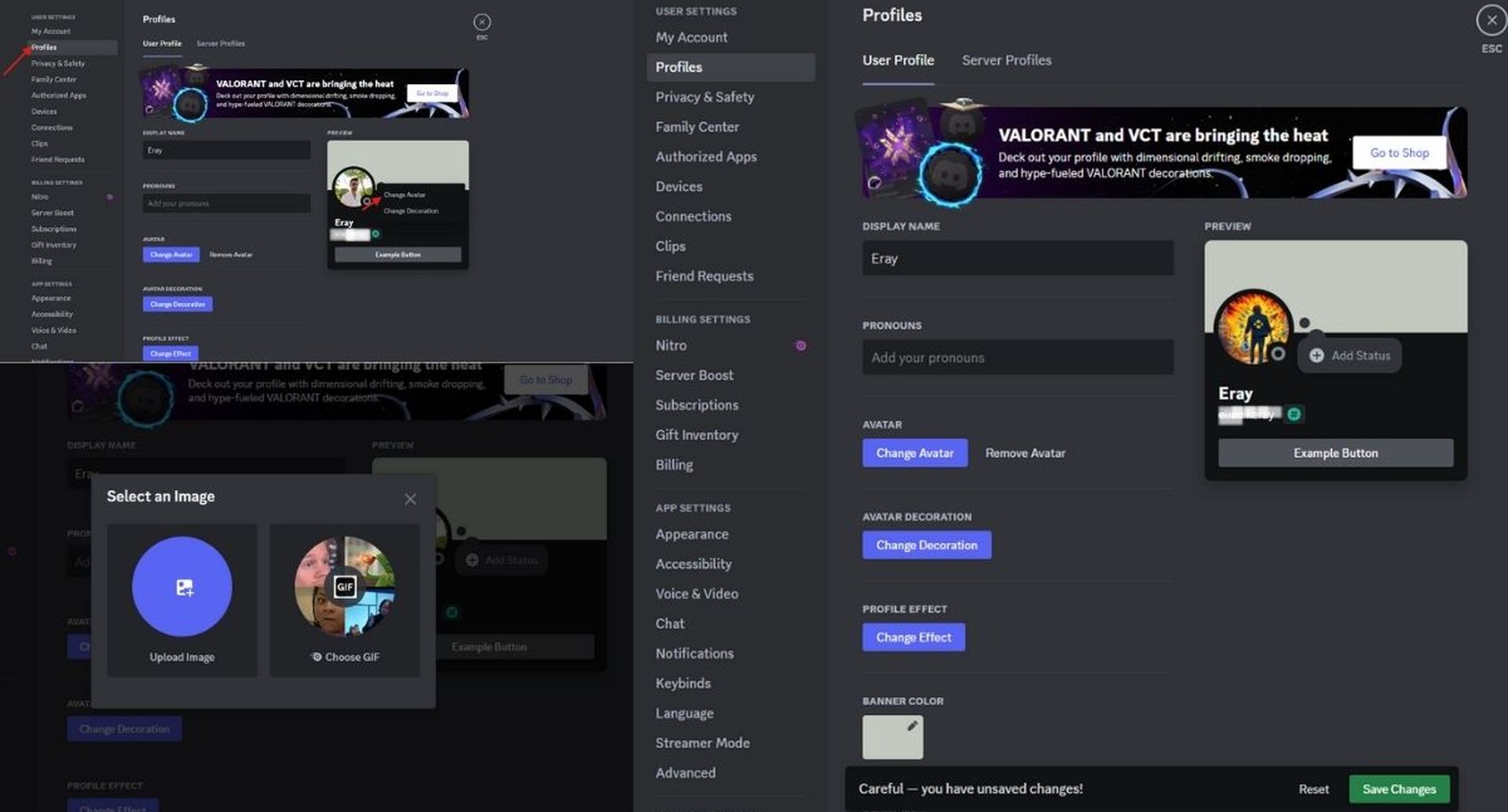
Cómo detener el esquivamiento automático de Discord
En el móvil:
- Abrir Discord: Inicie la aplicación Discord en su dispositivo iPhone o Android.
- Acceda a su perfil: Toca el ícono de tu perfil en la esquina inferior derecha.
- Toca Mi cuenta: Seleccione su avatar actual o la imagen de marcador de posición.
- Elija una nueva imagen: Sube una nueva imagen desde tu galería.
- Ajustar y guardar: Recorta o amplía si es necesario, luego toca la marca de verificación y “Guardar” para actualizar tu foto de perfil.
¡Eso es todo! NormalmenteTu nuevo avatar de Discord ya debería estar configurado.





